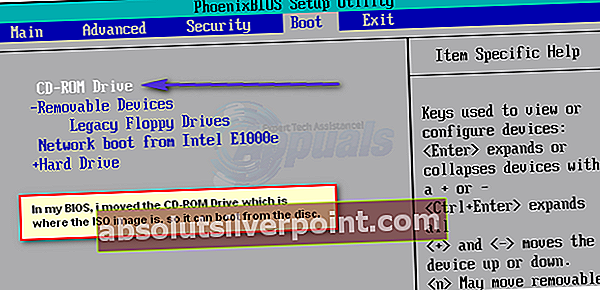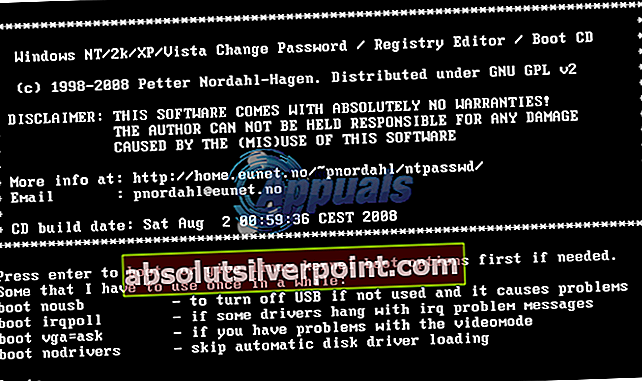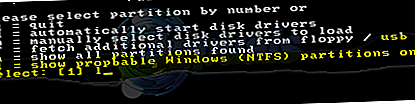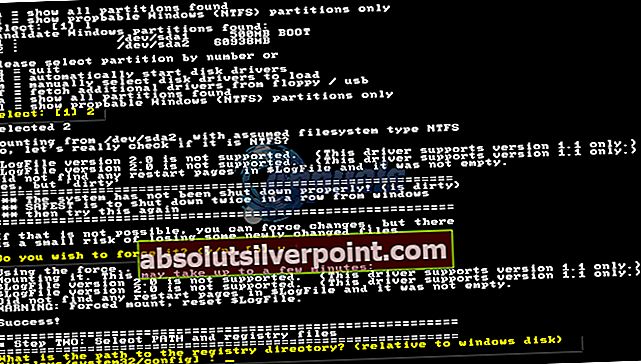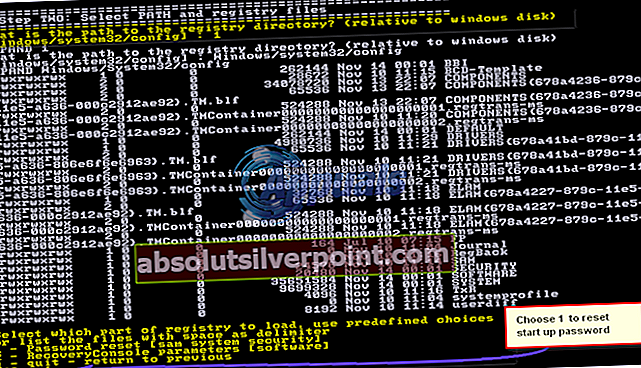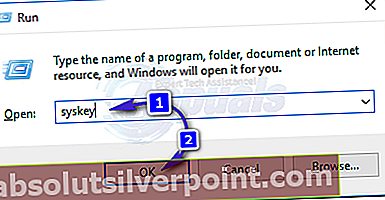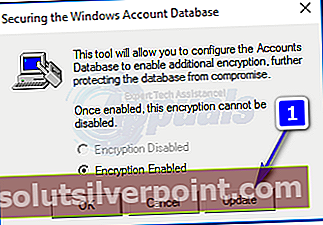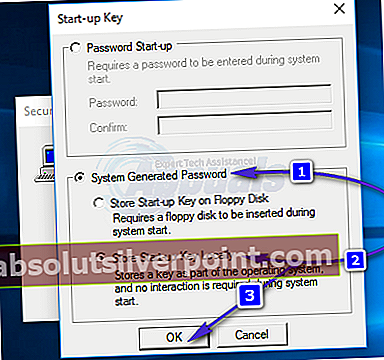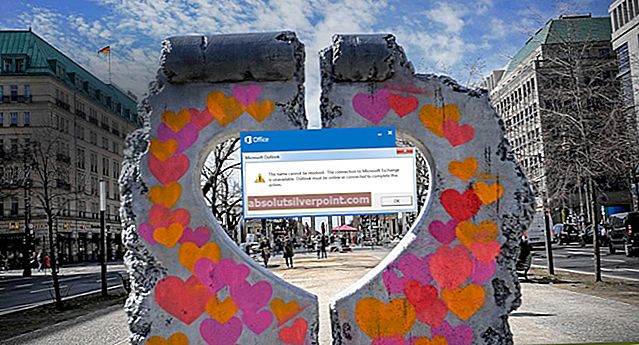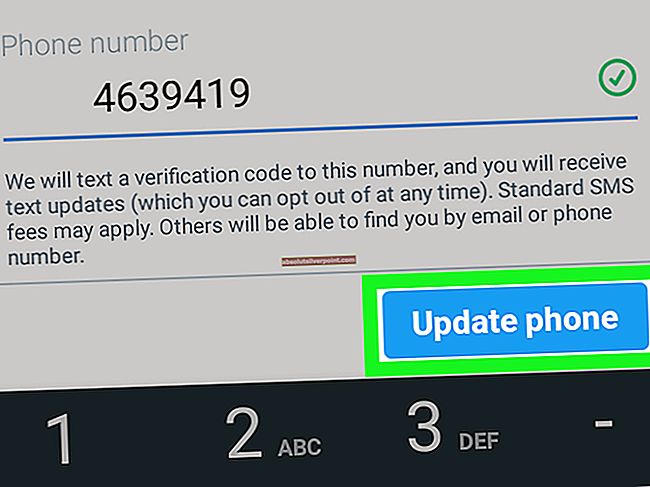Za posledných pár mesiacov údajne dostalo telefónne číslo od podvodníkov vydávajúcich sa za Microsoft alebo iné známe mená v IT priemysle. Zavolajú používateľovi vyhľadaním ich mien z internetu a povedia mu príbeh o tom, ako ich počítače vysielajú vírusy alebo sú napadnuté hackermi, alebo z nejakého iného dôvodu, aby vyvolali záujem, keď sa to stane, používatelia, ktorí o tom nevedia, umožňujú podvodníkovi prístup k ich počítaču a potom vylákajú používateľa, aby od nich niečo kúpil za pár stovák dolárov, a keď im používateľ nezaplatí, nastavil štartovacie heslo,ktorý uzamkne počítač a zašifruje súbory. Technicky definované ako „šifrovanie úľa SAM v registri“.
Jednoducho povedané, na obnovenie počítača a odstránenie hesla „potrebujete pôvodný register“, o čo sa pokúsime pomocou tejto príručky.
Použitie nástroja na úpravu registra na obnovenie podregistra registra z programu RegBack
Na vykonanie tejto metódy by ste potrebovali vedieť, ako sa dostať do BIOSu, aby ste vybrali správne bootovacie zariadenie, ktoré bude buď CD alebo USB, a budete tiež potrebovať RegistryEditor ISO (Tento ISO už nie sme hostiteľom - prosím vyhľadajte si ho v Google pre zrkadlo) ) a zapíšte ju na disk / USB pomocou programu MagicISO alebo iného programu pre napaľovanie ISO.
- Ak neviete, ako zaviesť systém BIOS, prečítajte si príručku výrobcu vášho systému.
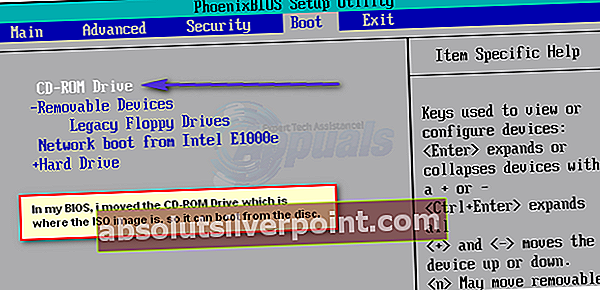
- Po zavedení systému z registra a správnom použití obrazu ISO sa zobrazí čierna obrazovka tohto typu.
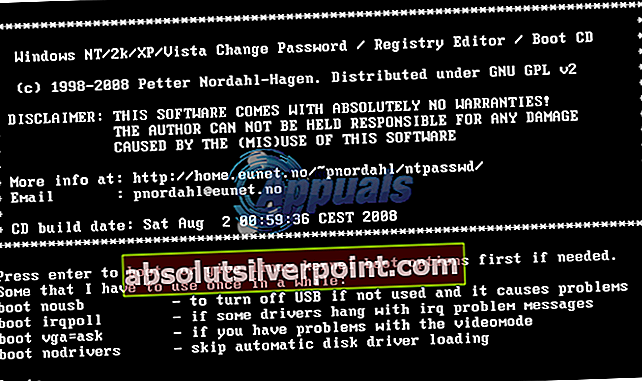
- Počkajte niekoľko minút, kým sa dostanete na výzvu s výzvou: Vyberte: [1]
- Typla stlačte kláves Enter vo výzve, aby ste videli svoje oddiely Windows.
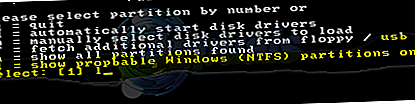
- Potom zo zoznamu vyberte svoj oddiel Windows. V mojom prípade na VMWare je to [2], takže som vybral 2 a potom stlačil Y na potvrdenie, či ho chcem vynútiť.
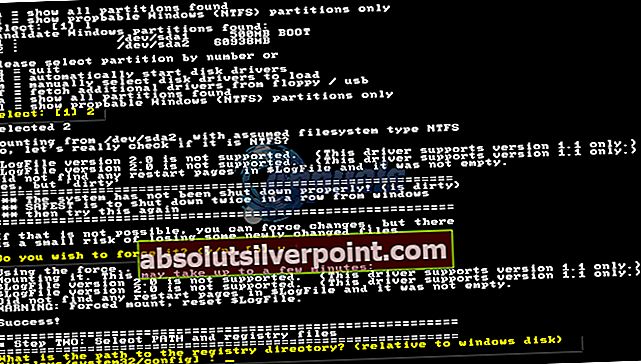
- Ďalšia výzva bude [Windows / system32 / config]: _
- Typ Windows / system32 / configa stlačte kláves Enter.
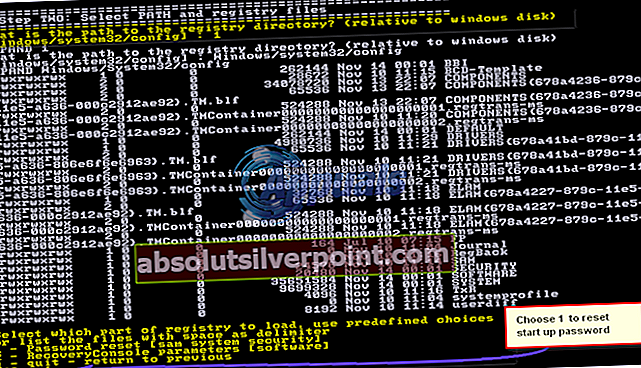
- Potom zadajte 1 a stlačte kláves Enter. Potom sa zobrazí výzva s nasledujúcimi možnosťami:

- Tu vyberte možnosť 2. „Stav a zmena syskey„. Potom sa vás nasledujúci riadok opýta, či chcete skutočne deaktivovať syskey, zadajte Y a stlačte Enter a potom Q. Mal by sa vás opýtať, či chcete potvrdiť prepísanie, potvrdiť ho a potom sa vrátiť do BIOSu, zmeniť poradie bootovania a zvoliť pevný disk ako prvé bootovacie zariadenie, uložte zmeny, reštartujte a ukončite. Týmto by sa malo opraviť úvodné heslo.
Odstránenie úvodného hesla po prihlásení
Táto metóda je iba pre tých, ktorí sa úspešne prihlásili pomocou hádacích hesiel.
- Po prihlásení pomocou predvolených hesiel podržte Kľúč Windows a Stlačte R.. V dialógovom okne Spustiťsyskeya kliknite na OK.
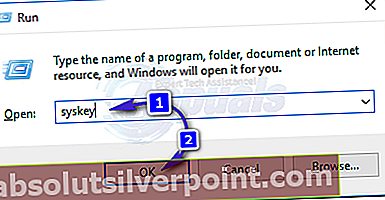
- Potom kliknite na ikonu Aktualizácia možnosť.
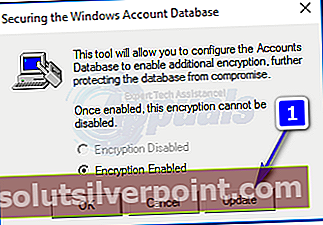
- Potom zvoľte „Systémom generované heslo„. A potom vyberte druhú možnosť, ktorá hovorí „Lokálne uložiť spúšťací kľúč “.Po dokončení znova zadajte predvolené heslo, ktoré ste použili na prihlásenie, a kliknite na tlačidlo OK.
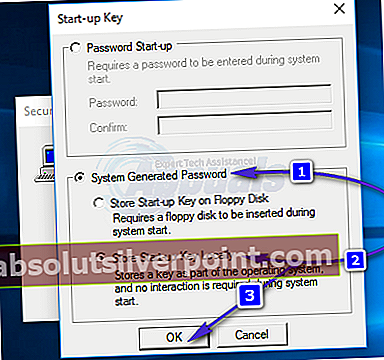
- Na obrazovke sa zobrazí potvrdenie „Kľúč spustenia databázy účtov bol zmenený„. Kliknite na tlačidlo OK. Týmto sa heslo odstráni. Pamätajte, že nikdy nikomu nedovoľte prístup do vášho systému, ktorý tvrdí, že je od spoločnosti Microsoft alebo inde. Pretože existuje veľa podvodov technickej podpory a môžete byť vystavení riziku, že budete dbať na ich pokyny.